Tutorial: construye tu propio NES PC

Este verano he estado enfrascado en un proyecto que hace tiempo que tenía ganas de llevar a cabo: construir mi propio NES PC, esto es, un pequeño ordenador, totalmente funcional, montado en el interior de la carcasa de una consola Nintendo NES.
La idea llevaba dando vueltas por mi cabeza más de un año, y aunque hice pequeños avances en su desarrollo, no fue hasta el pasado mes de agosto cuando pude completarla, como ya anuncié en su día en Twitter. A pesar de que internet está repleto de tutoriales al respecto, he decidido realizar el mío propio para compartir mi experiencia. Por lo tanto, seguid leyendo si queréis conocer mi proceso para construir vuestro propio NES PC.
1. Preparación de la caja
El primer paso para construir un equipo como este es, evidentemente, contar con una NES que podáis utilizar. En mi caso, dado que mi vieja consola NES todavía funciona, no quería sacrificarla (evidentemente) y decidí hacerme con una consola NES estropeada a través de internet dado que, evidentemente, solo iba a emplear la carcasa de la misma. Esto no debería costaros más de 10 €, incluidos los gastos de envío. Buscad en foros de videojuegos, en SegundaMano o en eBay.
Una vez resuelto este paso, tenemos que desmontar completamente toda la consola (son unos cuantos tornillos los que tendremos que quitar) y guardar únicamente los tornillos necesarios para volver a cerrar la carcasa, así como los que sujetan la placa con los botones de Power / Reset, ya que emplearemos posteriormente dichos botones para que cumplan la misma función en el ordenador.
2. Componentes de nuestro NES PC
Hace unos años, encajar un ordenador completo en la carcasa de una NES era una tarea francamente difícil. Sin embargo, a día de hoy, gracias a las placas base Mini-ITX, de tamaño más reducido que una placa base estándar, el proceso es mucho más sencillo.
Este tipo de placas base suelen llevar tanto el procesador como la GPU integrados en la propia placa, así como los correspondientes puertos USB, HDMI, Ethernet… en definitiva, todo lo necesario para tener un ordenador funcional al que solo tendremos que añadirle la memoria RAM y el disco duro.
En mi caso, me decanté por una placa de marca Zotac, concretamente el modelo IONITX F-E. Este modelo de placa, aunque no es ni mucho menos el más barato del mercado, cuenta con la ventaja de incluir un procesador Atom de doble núcleo y una GPU bastante potente, obra de Nvidia, que nos permitirá reproducir vídeo a 1080p sin excesivos problemas. Además, integra todas las conexiones que podamos desear: audio 5.1 por salida óptica y analógica, 8 puertos USB (cuatro de ellos frontales) y salida de vídeo por VGA, DVI y HDMI. Esta es una foto de la placa base en cuestión:

Evidentemente, cualquier placa Mini-ITX servirá para esta función, ya que todas tienen las mismas medidas, así que la elección de una u otra depende de las necesidades de cada uno. De hecho, creo que el modelo que menciono ya está descatalogado.
En mi caso, a esta le añadí un módulo de memoria RAM de 2 GB (de tamaño estándar, para ordenador de sobremesa) y un disco duro, que en este caso lo elegí de 2,5 pulgadas (tamaño de portátil) para ahorrar espacio en el interior de la caja, ya que no iremos precisamente sobrados del mismo.
Existía otro modelo, la Zotac IONITX A-E, cuya única diferencia es que incluye fuente de alimentación externa. En mi caso, dado que no lo encontré en ninguna tienda, tuve que conformarme con el modelo F-E. Así pues, faltaba solventar el tema de la alimentación. Aunque es posible, haciendo malabares con el espacio, montar una fuente de alimentación Mini-ITX dentro de la caja, yo me decanté por una fuente de alimentación externa por razones, y dado que la placa no la incluía, busqué otra solución.
Para hacerme con una fuente de alimentación externa, tuve que comprar una caja de HTPC que la incluyera, de la que luego extraje las piezas que necesitaba: la fuente de alimentación externa en sí y la placa adaptadora de corriente que realiza la transformación de un tipo de conector a otro; para así reutilizarlos en mi NES PC . En concreto, se trataba de una caja Mini-ITX LC Power LC-1320mi, que podéis encontrar fácilmente para comprar online con una sola búsqueda en Google. Aquí tenéis una foto de la misma:

Asimismo, también necesitaremos unos cables de encendido (los que salen del botón de encendido de la torre y van a la placa base) para soldarlos a los botones de encendido originales de la NES. Podéis utilizar los de la torre descrita o bien los de cualquier equipo viejo que tengáis por casa.
Por último, quedaba solucionar una tarea que se antojó más complicada de lo que parece. Tenía claro que, en el espacio en el que la antigua NES tenía los puertos para los mandos, yo quería colocar cuatro puertos USB. Así que tenía que encontrar un HUB USB 2.0 que tuviera los puertos en la disposición adecuada para encajar dos en cada hueco, y que además tuviera conexión interna para enchufarlo directamente a la placa y aprovechar así los cuatro puertos USB frontales que permite montar la placa base Zotac. La solución en mi caso fue comprar una pieza de repuesto en eBay correspondiente al panel frontal de la caja de un ordenador Dell Vostro 420:

Podéis encontrar esta pieza en cuestión buscándola en eBay por las palabras clave «Dell Vostro 420 I/O USB».
Así que, en resumen, estas son las piezas necesarias para construir un NES PC como el descrito:
Componentes:
- Consola Nintendo NES (o sólo la carcasa)
- Placa base Mini-ITX Zotac IONITX F-E (o similar)
- Módulo de memoria RAM
- Disco duro de 2,5 pulgadas
- Puertos USB frontales
- Cables de Power / Reset / LED (podemos utilizar los de una torre de sobremesa vieja)
- Torre Mini-ITX LC Power LC-1320mi (para «canibalizarla» y usar su fuente de alimentación)
- Pieza «Dell Vostro 420 I/O USB» para utilizar las tomas USB en los huecos para puertos de los mandos de la NES
Herramientas:
- Dremel o herramienta eléctrica similar
- Soldador y estaño
- SuperGlue
- Destornilladores varios
3. Cortando la carcasa:
Una vez reunidas todas las piezas necesarias, llega el momento de empezar a trabajar con la herramienta más importante: la Dremel (o similar) con la que cortaremos casi todas las piezas de plástico sobrantes de la parte inferior de la carcasa, excepto como ya hemos dicho algunas de las que sirven para unirla a la carcasa superior y las que sujetan la placa base con los botones de encendido de la propia NES. En la siguiente imagen he rodeado en color rojo las partes que debéis cortar:

Eso sí, no tiréis las piezas que habéis cortado ya que más adelante usaremos algunas de ellas.
Hay quien también corta todo el resalte de plástico de la NES situado en la parte inferior de la carcasa (la zona en forma de T) para ganar algo más de altura en el interior. Pero en mi caso, como véis en la imagen anterior, solo corté lo necesario para que cupiera el disco duro de 2,5 pulgadas, ya que mi intención era montarlo justo debajo de la placa base.
Asimismo, también tendréis que cortar un hueco rectangular en la parte trasera de la carcasa para encajar en él el embellecedor de metal que incluye la placa base para los conectores de la misma. Lo más sencillo es que utilicéis dicho embellecedor como plantilla para dibujar la zona a recortar con un lápiz y a continuación, utilizando la dremel, procedáis al corte:

Una vez hemos vaciado y cortado lo necesario de la carcasa, llega el momento de empezar a montar el equipo. Vayamos paso por paso.
4. Botones de encendido:
Tenemos que quitar la pieza de metal del botón de Power de la NES que retiene el botón cuando lo pulsamos. En la NES, cuando encendíamos la consola, el botón de Power quedaba hundido hasta que lo volvíamos a pulsar para apagarla. Dado que en un PC el comportamiento de dicho botón no es el mismo, quitaremos la pieza en cuestión, para lo que basta con utilizar la punta de un destornillador pequeño:

Ahora necesitaremos un soldador y un poco de estaño, así como ciertos conocimientos de electrónica. También necesitaremos los cables de encendido mencionados en el punto 2 (los que van a los conectores de Power, Reset y LED en el interior de la placa base). Si la soldadura no es lo vuestro (en mi caso no lo es) encargadselo a un amigo más hábil, como hice yo con la ayuda de Leon.
Este tipo de cables, como ya hemos dicho, podéis obtenerlos de cualquier torre de PC vieja. Son los cables que «cuelgan» del botón de encendido en el interior de la torre. Basta con arrancarlos o cortarlos con unas tijeras, ya que después vamos a pelarlos y soldarlos a la placa base de la botonera de la NES.
Una vez tengamos nuestros cables listos, primero tendremos que desoldar los cables de la propia NES para poder soldar nuestros cables nuevos (los que irán a los jumpers de Power, Reset y LED en la placa base). Es más sencillo si los soldáis por la parte de abajo de la placa ya que hay más espacio para trabajar.
Como olvidé hacer una fotografía de este paso, aquí podéis ver un esquema de como deben soldarse los cables extraída del tutorial de NES PC de Emulatronia. Cada botón tiene los conectores que le corresponden junto al mismo. Si tenéis dudas, basta con seguir el dibujo de las pistas de la placa base:

El color de los cables puede variar en vuestro caso. No obstante, si soldáis los cables incorrectamente y veis que uno de los botones no funciona, tan solo tenéis que deshacer la soldadura e invertirlos. Lleva algo de tiempo y probablemente tengáis que probar y errar más de una vez, pero no es difícil.
Una vez hayamos soldado los cables a los botones, ya podemos montarlos dentro de la caja. Os aconsejo, eso sí, que los conectéis a la placa y comprobéis que todo funciona correctamente antes de seguir con el montaje.
5. Puertos USB frontales:
 A continuación colocaremos los puertos USB frontales en el hueco correspondiente a los conectores de los mandos de la NES. Puede que tengáis que limar un poco el hueco con la dremel para que se acceda limpiamente los mismos.
A continuación colocaremos los puertos USB frontales en el hueco correspondiente a los conectores de los mandos de la NES. Puede que tengáis que limar un poco el hueco con la dremel para que se acceda limpiamente los mismos.
Si habéis comprado la pieza nombrada en el punto 1, habréis notado que aparte de cuatro puertos USB esta incluye tomas de audio frontal que no usaremos, así que, como ya mencionamos, tendremos que usar la dremel para cortarle lo que no necesitemos.
Después, para acoplar los puertos USB a la caja, yo elegí la opción más sencilla: pegar la pieza por su parte frontal a la caja con SuperGlue.
6. El disco duro:
Como ya mencionamos en el punto 1, hemos utilizado un disco duro de 2,5 pulgadas para ahorrar espacio en el interior de la caja. Colocar el disco no tiene mucho secreto. Simplemente, tras haber cortado la sección indicada en el punto 3, taparemos el hueco con una lámina de plástico (pegada con SuperGlue una vez más) para que no entre polvo, y colocamos el disco duro encima. Podéis sujetarlo con un trozo de cinta aislante para que no se mueva mucho, aunque la verdad es que no va a tener mucho sitio para moverse:

Una vez colocado el disco duro en su sitio y, para evitar que las partes metálicas del mismo entren en contacto con la parte inferior de la placa base, es recomendable colocar otra lámina de plástico cubriéndolo, pegada simplemente con cinta aislante, como podéis ver que he hecho en la foto superior.
7. Placa base y fuente de alimentación:
Para colocar la placa base y la pequeña placa que hemos extraído de la caja Mini-ITX y se encarga de llevar la corriente al transformador externo, tendremos que usar algunos de los soportes de plástico (pivotes para tornillos) que hemos cortado en el punto 3. Por suerte, la rosca de los mismos es prácticamente la misma que la del tipo de tornillos usados para fijar la placa base, aunque tendremos que hacer algo de fuerza con el destornillador.
Los igualaremos lijando por su parte inferior para tener 6 pivotes de la misma altura, que pegaremos con SuperGlue en el fondo de la carcasa para montar sobre los mismos ambas placas.
Evidentemente, el lugar donde poner cada pivote dependerá de donde tenga nuestra placa los huecos para atornillarla. Lo que os aconsejo es que, una vez hayáis rebajado cuatro pivotes a la misma altura, atornilléis la placa base a estos (sin pegarlos) en cada una de sus esquinas y comprobéis que se mantiene estable sobre los mismos.
A continuación, colocamos nuestra placa base elevada sobre sus soportes en el interior de la carcasa y comprobamos que encaje bien. Hecho esto, solo nos queda echar SuperGlue en la parte inferior de los pivotes para fijarlos a la base de la carcasa. De este modo, si alguna vez queremos quitar la placa base solo tendremos que desatornillarla de los pivotes:

Repetiremos este proceso con la pequeña placa base que transforma la corriente y la envía al transformador externo, aunque en este caso esta solo necesita dos pivotes. Una vez montadas ambas placas en la carcasa, debería quedaros más todo o menos como en la imagen superior, en la que también se puede ver el grueso cable negro que sale de los puertos USB frontales y va enchufado a las tomas USB de la placa base Zotac.
8. Cierre y encendido
Ya casi hemos terminado. Tan solo nos queda enchufar todos los cables, cerrar la carcasa y comprobar que todo funcione. Si es así ¡felicidades! vuestro NES PC ya está listo. Ahora solo queda instalarle el sistema operativo de vuestra elección utilizando un pendrive USB.
Si habéis leído que en otros tutoriales disponibles en internet, habréis visto que hay gente que ha montado también una unidad DVD Slim en el interior de la carcasa, aprovechando la abertura de la bahía de cartuchos de la NES para que salga la bandeja de discos. Yo no lo hice porque apenas me quedaba espacio en el interior de la caja y, de hecho, la temperatura que alcanza el equipo en funcionamiento es bastante elevada: unos 70 grados centígrados, a pesar de que lleva un par de ventiladores extra en el interior.
Esta es mi gran asignatura pendiente: la temperatura, ya que la caja de la NES no cuenta con ranuras de ventilación demasiado amplias ni está pensada para disipar y mover el flujo de aire necesario para un equipo de estas características.
No obstante, si habéis seguido los pasos indicados, tendréis un ordenador plenamente funcional en el interior de una consola Nintendo NES. Y por supuesto, la satisfacción personal de haberlo montado vosotros mismos.
Fuentes:
«NES PC Tutorial» en Emulatronia
«Build a Nintendo NES PC» en Instructables
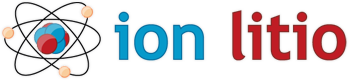
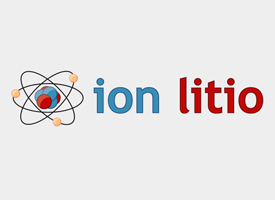

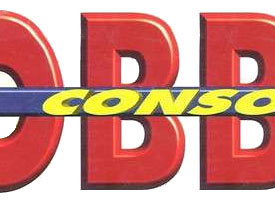


9/12/2011 | 20:46
Se de mas de uno que cuando tenga dinero, tiempo y ganas, hará algo al estilo.
Si, soy yo.
9/12/2011 | 21:27
wow, peazo de artículo!! Vaya curre! Dan ganas de montar una! No parece tan difícil leyendo tu «paso a paso».
un saludo
Aik
9/12/2011 | 21:43
Vaya curro que tiene que tener todo eso!! A mi la explicacion me suena a chino xD. Toda una obra de arte. Que disfrutes tu nueva cpu-nes. Saludos!!!
9/12/2011 | 23:40
Joer, eres un artista! ^^ tiene una pinta increible
12/12/2011 | 5:03
Amigo… emm 70 grados..pienso que es mucho…si logras descubrir una manera de mejorar la ventilacion por favor hacednos saber eso…. no me atrevo a hacer una NES pc con esa temperatura de funcionamiento… casi a fundición del procesadoor…
12/12/2011 | 22:51
woaw!!
el dia que hagas un «como hacer tu propia master system» me animaré.yo era mas de sega!
14/12/2011 | 13:27
Seguiré este tutorial solo por nostalgia 😛
17/12/2011 | 12:33
Una idea muy original y de mucho mérito. Ahora sólo te falta comercializarla.
17/12/2011 | 14:15
Impresionante, no sería capaz de hacerlo por mi mismo, pero te doy mi enhorabuena por semejante curre. un saludete
1/01/2012 | 3:06
esta muy bueno yo construi la mia con el tutoril y quedo bien chida
25/02/2012 | 0:07
Yo tambien hice la mia pero con la carcasa de un mega-drive2 y me salio super feo pero funciono bien por unos meses luego se quemo no tengo suerte. Con esto. Saludos!
11/03/2012 | 7:27
Estimado te cuento que yo me fabrique una psx pc y con ella no tengo problemas de temperatura ya que esta consola tiene buena ventilación y tiene tanto espacio como la nes salvo 1 o 2 cm menos de altura pero por lo demas va de maravilla para una pc consola, yo e dedicado mucho tiempo a hacer mod de pc y consolas. Y tambien tengo una nes pc pero con el interior de una netbook y lector/grabador de dvd de un notebook. animate a seguir haciendo experimentos con consolas estropeadas y te daras cuenta que puedes llegar a ganar buena pasta con estos modding, yo por ejemplo compro partes de netbook`s y de notebook`s y alguna que otra consola estropeada para hacer los modding, luego les doy otro toque exterior con algun diseño en aerografo y los vendo a buen precio.
suerte y animate a mas.
la mente del ser humano puede llegar muy lejos.
23/01/2013 | 14:36
Pues yo me hice un NES PC hace nada y lo tengo en venta por tema d dinero.
Es un Atom Dual core a 1.8Ghz, con 500GB, placa zotac con wifi, hdmi, 3 gb de ram, teclado y raton de microsoft.
Lo teneis en milanuncios si os interesa.
http://www.milanuncios.com/portatiles-de-segunda-mano/atom-dual-core-1-8ghz-nintendo-atom-dual-80044617.htm
29/03/2013 | 11:09
Je je je, que original esta. Yo tambien tengo en mente una cosa asi pero es mas espaciosa, que es incorporar todos los componentes de un ordenador en un mueble bajo la tele o en un cajon y en la parte delantera del cajon los botones y puertos usb.
Asi con solo abrir el cajon tenemos acceso a manipular los componentes o ampliar el equipo y solo sale por detras el cable para conectarlo a un televisor (molaria un 50″) jajajajaa.
19/08/2014 | 21:39
Aqui asumimos que la placa madrr ya viene con un procesador cierto?, disculpa mi ignorancia… que procesador me recomiendas??.